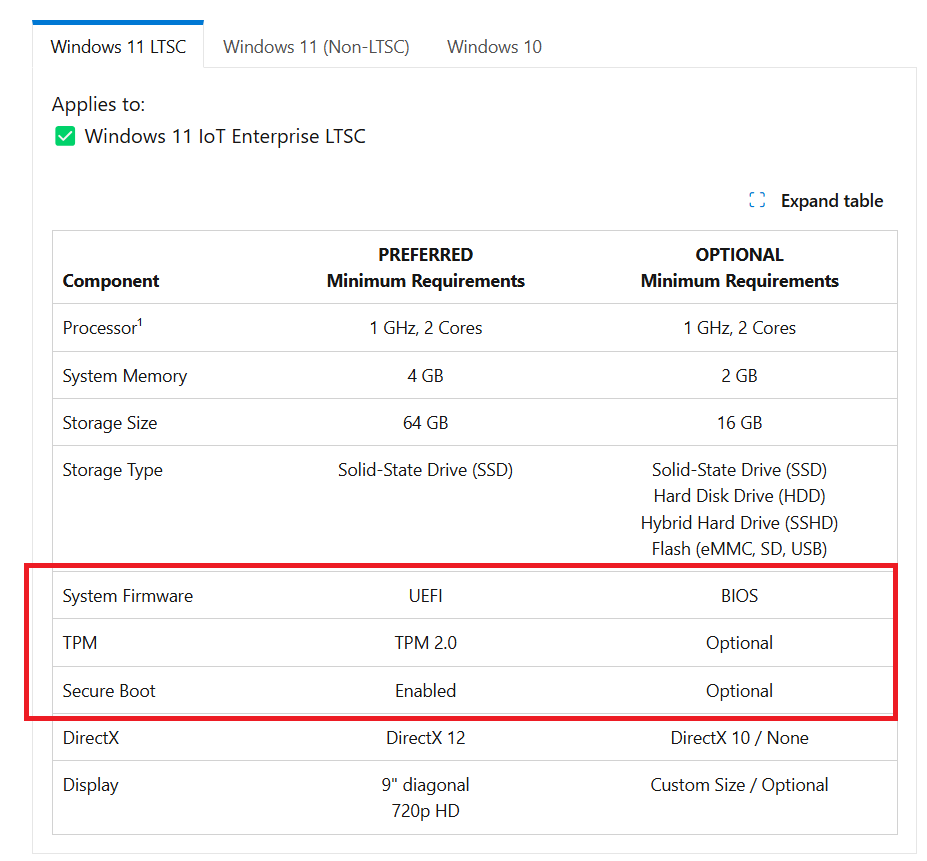จากการที่มีข่าวนำเสนอไปก่อนหน้านี้ พบ Microsoft (อาจ) นำวิธีการ Bypass ติดตั้ง Windows 11 บนเครื่องที่ไม่รองรับออก – BT beartai ซึ่งเกิดขึ้นใน Windows 11 Insider Canary channel build 27686 โดยเผยให้เห็นว่าเมื่อเราทำการใช้คำสั่ง “setup.exe /product server” เพื่อทำการติดตั้ง Windows 11 โดยอัปเกรดจาก Windows เดิมบนเครื่องที่สเปกไม่เป็นไปตามขั้นต่ำของ Microsoft ไม่สามารถทำได้
โดยปกติหลักการใช้คำสั่งนี้ คือการเปลี่ยนให้เครื่องมือติดตั้งเปลี่ยนจาก Windows 11 ปกติ ให้เป็นการติดตั้ง Windows Server โดยใช้ไฟล์ติดตั้ง Windows 11 (ซึ่งในปัจจุบัน Windows Server 2025 ที่มีฐานจาก Windows 11 ก็ไม่ได้มีข้อกำหนดเรื่องสเปกตามขั้นต่ำแบบเดียวกับ Windows 11) ซึ่งตามปกติจะทำให้ข้ามขั้นตอนการตรวจสอบและอัปเกรดได้ แต่เมื่อทดสอบกับ Build ดังกล่าว เป็นไปตามนั้นจริง ๆ
แล้วคำสั่งนี้ใช้ไม่ได้ ถ้าลองวิธีอื่น ผลออกมาอย่างไร
- การอัปเดตโดยไม่ต้องล้างเครื่อง โดยใช้เครื่องมือ MediaCreationTool.bat
เป็นการอัปเกรดจาก Windows ตัวเดิม ซึ่งเราได้ทำการทดสอบบนเครื่องที่ไม่ผ่านข้อกำหนดของ Windows 11 (CPU: Intel Core i7 Gen 3 ไม่มี TPM 2.0) โดยใช้ไฟล์ ISO ของ Windows Insider ตัวที่ประเด็นดังกล่าว
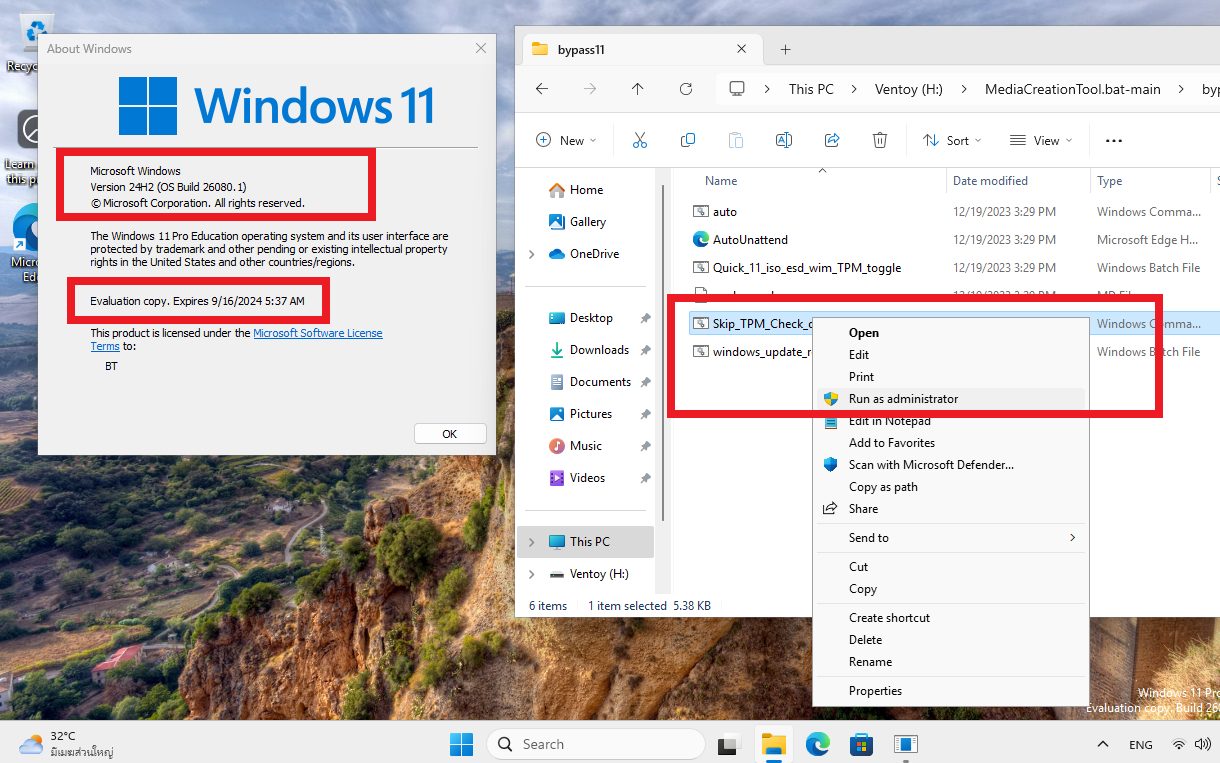
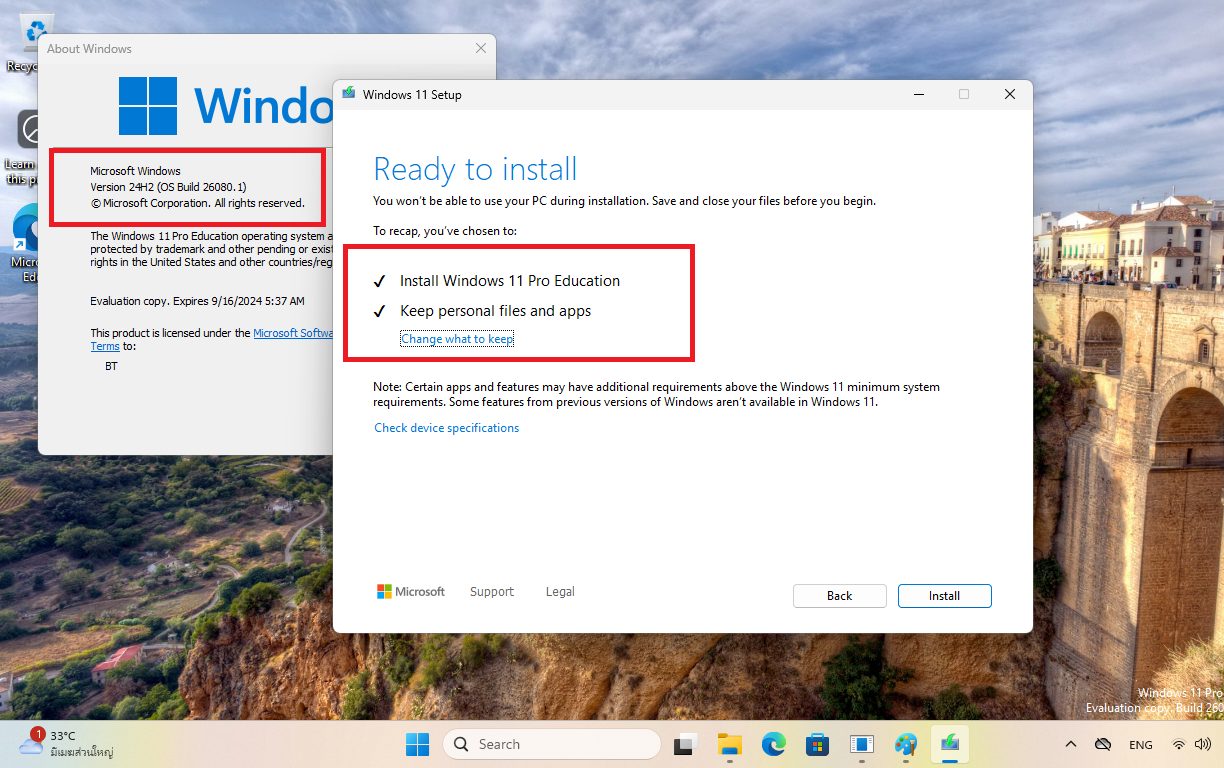
จะเห็นได้ว่าสามารถอัปเกรดได้ตามปกติ
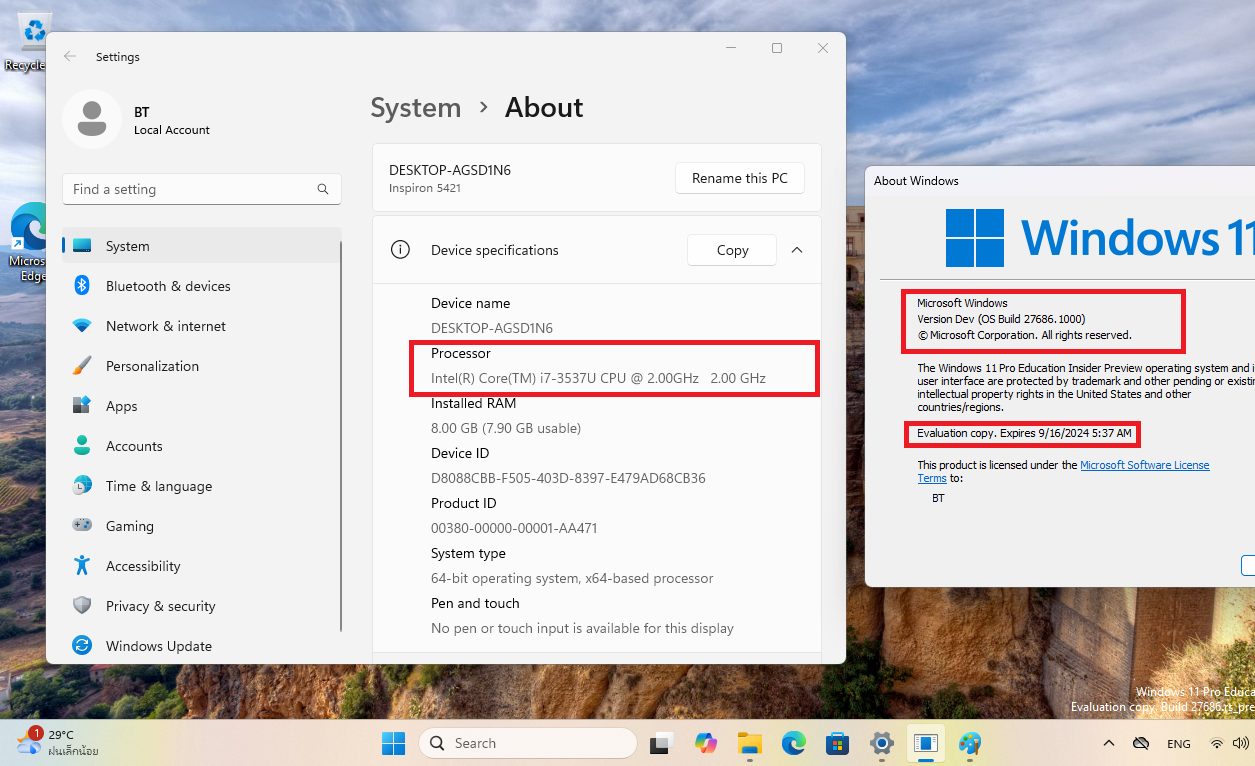
ดูวิธีการใช้วิธีนี้ได้ที่นี่ วิธีอัปเดต Windows 11 เป็นเวอร์ชันอื่นในอนาคต หรืออัปเกรดจาก Windows 10 บนเครื่องที่ไม่ผ่านเกณฑ์ (Unsupport) – BT beartai
- การติดตั้งใหม่ โดยการฟอแมตลงใหม่ โดยใช้วิธีแก้ไข Registry
- ทำการติดตั้ง Windows 11 โดยบูตจาก USB จนถึงขั้นตอนที่ฟ้องไม่ให้ติดตั้งเนื่องจากไม่ถึงสเปคขั้นต่ำที่กำหนด “This PC can’t run Windows 11.”
- จากนั้นกด Shift+F10 แล้วจะพบกับ Command Prompt ให้พิมพ์ regedit (หากไม่ขึ้นเป็นข้อความภาษาอังกฤษ ให้กด alt+shift ก่อน แล้วลองพิมพ์อีกครั้ง) แล้วกด Enter จะขึ้นหน้าต่าง Registry Editor (หากพิมพ์ภาษาอังกฤษไม่ได้ ให้กด Alt+Shift เพื่อเปลี่ยนภาษาแป้นพิมพ์)
- ไปที่ HKEY_LOCAL_MACHINE\SYSTEM\Setup
- คลิกขวาพื้นที่ว่าง เลือก New แล้วคลิก Key
- ตั้งชื่อ Folder ว่า LabConfig
- เข้าไปที่ Folder ชื่อ LabConfig แล้วคลิกขวาพื้นที่ว่าง เลือก New แล้วคลิก DWORD (32-bit)
- ตั้งชื่อว่า BypassTPMCheck แล้วตั้งค่า Value เป็น 1
- คลิกขวาพื้นที่ว่าง เลือก New แล้วคลิก DWORD (32-bit)
- ตั้งชื่อว่า BypassRAMCheck แล้วตั้งค่า Value เป็น 1
- คลิกขวาพื้นที่ว่าง เลือก New แล้วคลิก DWORD (32-bit)
- ตั้งชื่อว่า BypassSecureBootCheck แล้วตั้งค่า Value เป็น 1
- กดปิด Registry Editor และ Command Prompt
- กดถอยหลังหน้าติดตั้งมาหน้าแรก และทำการติดตั้งตามขั้นตอนตามปกติ พบว่าจะสามารถติดตั้งได้แล้ว
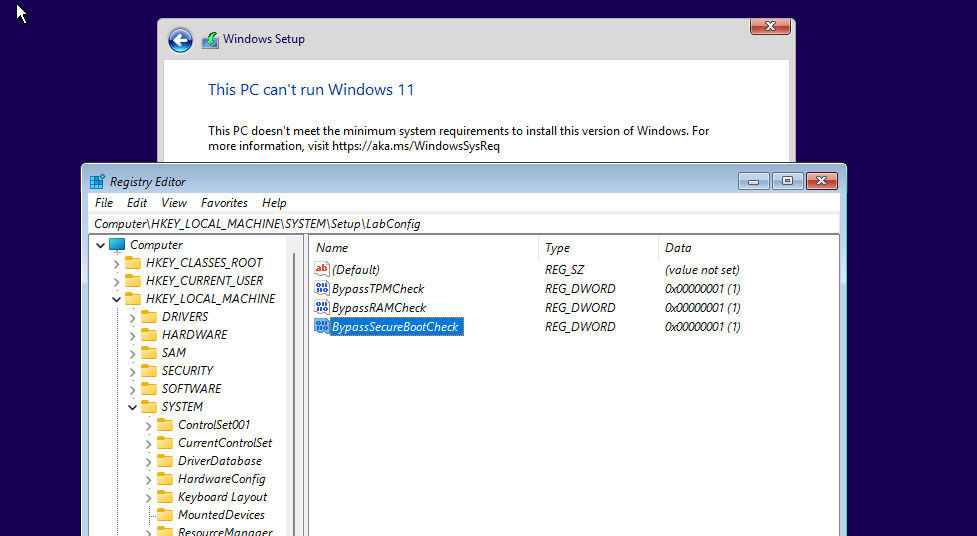
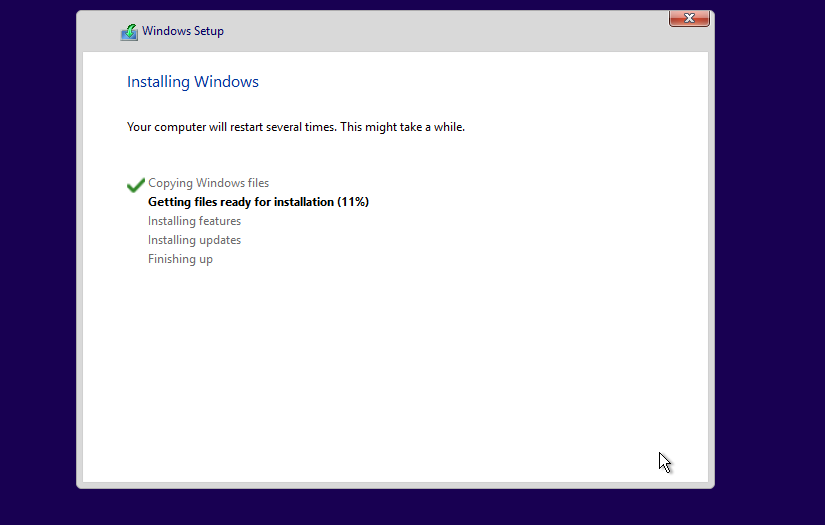
โดยใช้ไฟล์ ISO ของ Windows Insider ตัวที่ประเด็นดังกล่าว ก็พบว่าสามารถติดตั้งและใช้งานได้ตามปกติโดยไม่มีปัญหาอะไร
- การติดตั้งใหม่ โดยการฟอแมตลงใหม่ ใช้วิธี bypass ด้วย Ventoy และ Rufus
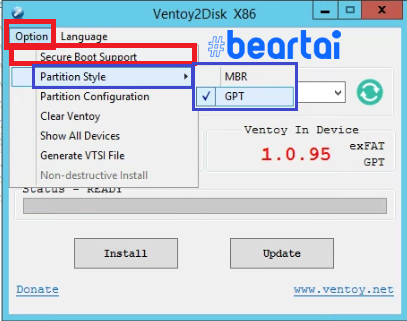
Ventoy
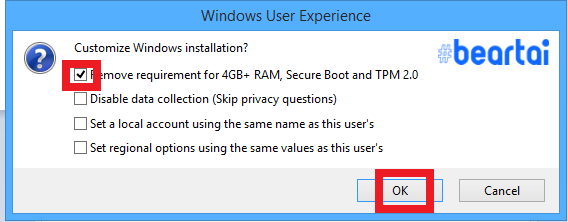
Rufus
พบว่าเมื่อสร้างตัวติดตั้ง Windows 11 โดยใช้ไฟล์ ISO ของ Windows Insider ตัวที่ประเด็นดังกล่าว ผ่านฟีเจอร์ที่สามารถ Bypass ได้โดยการสร้าง Flashdrive ติดตั้งด้วย Ventoy และ Rufus ก็พบว่าติดตั้งได้จริงโดยไม่มีปัญหา ซึ่งเราได้ทำการทดสอบบนเครื่องที่ไม่ผ่านข้อกำหนดของ Windows 11 (CPU: Intel Core i7 Gen 3 ไม่มี TPM 2.0)
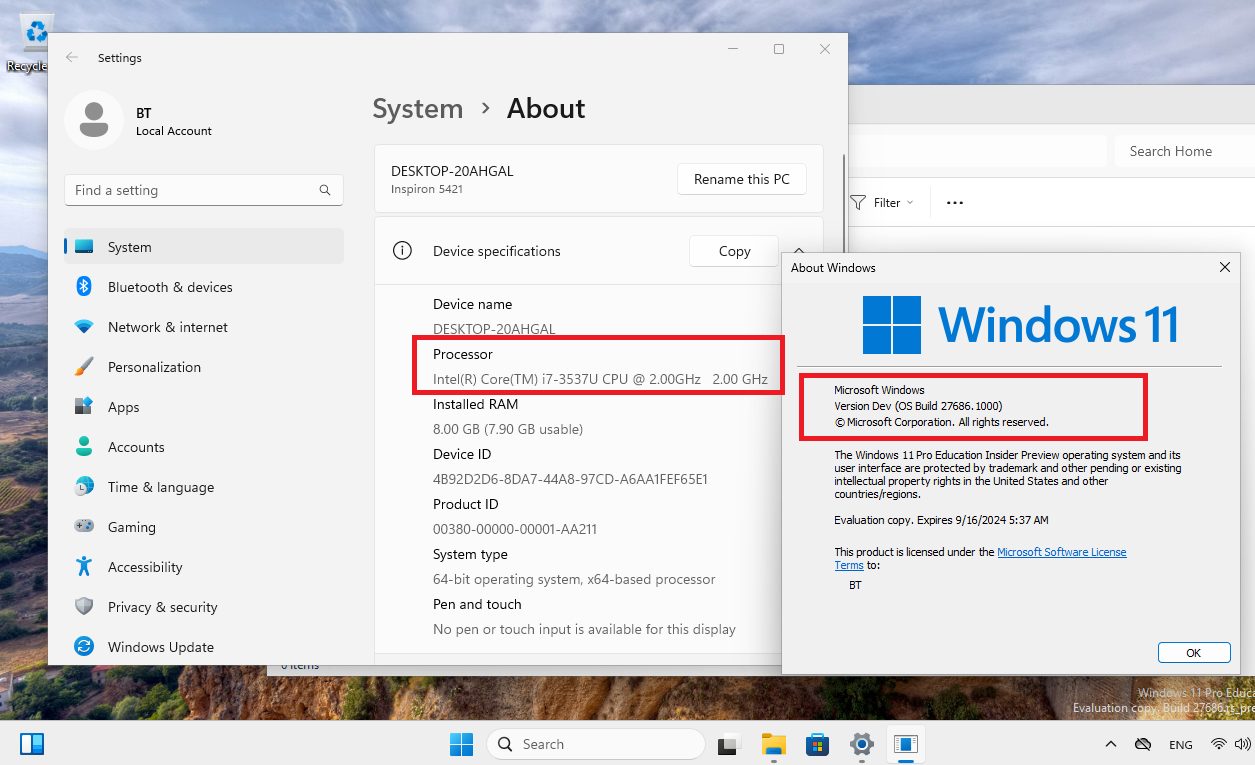
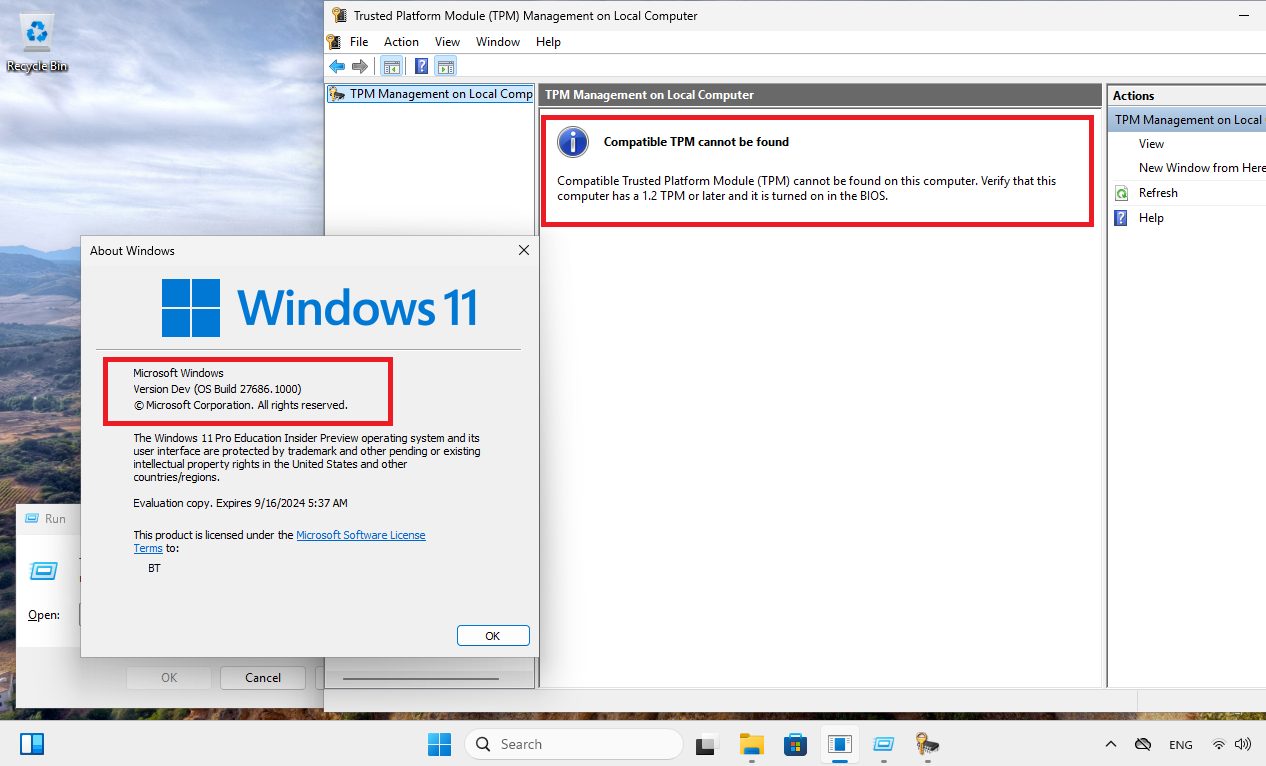
สามารถอ่านวิธีทำได้ที่
วิธีติดตั้ง Windows 11 ลงบนเครื่องที่ไม่มี TPM 2.0 หรือไม่ผ่านเกณฑ์ง่าย ๆ ด้วย Ventoy – BT beartai
วิธีติดตั้ง Windows 11 ลงบนเครื่องที่ไม่มี TPM 2.0 หรือไม่ผ่านเกณฑ์ง่าย ๆ ด้วย Rufus – BT beartai
สรุป
- เหมือนจะเป็นการนำคำสั่งนี้ออก ไม่ว่าจะโดยตั้งใจหรือโดยไม่ตั้งใจจริง ๆ แต่ในทางเทคนิคตัว Windows 11 เวอร์ชันนี้ยังสามารถข้ามข้อกำหนดนี้เพื่อติดตั้งได้ตามปกติ
- แต่อย่างไรก็ตามการไม่สามารถติดตั้งบน CPU ที่ไม่มี POPCNT ก็ยังคงมีอยู่โดยมีผลตั้งแต่ Version 24H2 จนถึงตัวเต็มที่กำลังจะออกและ Windows Insider รุ่นถัดไป โดยทาง Bobpony ออกเครื่องมือบูตเพื่อเช็คว่า CPU ของท่านมี POPCNT หรือไม่ (ติดตั้ง Windows 11 Version 24H2 ขึ้นไปได้หรือไม่) โดยสามารถดาวน์โหลดได้จากที่นี่ หรือดูวิธีตรวจสอบวิธีอื่นได้จากที่นี่ ทั้งนี้ท่านยังสามารถติดตั้ง Windows 11 Version 23H2 บนเครื่องที่ใช้ CPU ที่ไม่มี POPCNT โดยวิธีการ Bypass ได้ต่อไป
- การทดสอบนี้ทดสอบในช่วงปลายเดือน สิงหาคม 2024
- ผู้ที่มีลิขสิทธิ์ Windows 7/8/8.1 เดิมประเภท FPP และ OEM ถ้าเคยอัปเกรดหรือใช้ License นั้นติดตั้ง Windows 10, 11 มาก่อน กันยายน 2023 ยังคงสามารถใช้ติดตั้ง Windows 11 และ Activate ณ ปัจจุบันได้ แต่ถ้าไม่ได้ดำเนินการดังกล่าวครั้งแรกก่อน กันยายน 2023 จะไม่สามารถใช้ License เดิม Activate Windows 11 ได้แล้ว
- ส่วนผู้ที่มีลิขสิทธิ์ Windows 10 เดิมประเภท FPP และ OEM ยังสามารถอัปเกรดเป็น Windows 11 ได้ไม่ว่าจะวิธีปกติหรือ Bypass แม้ว่าไม่เคยดำเนินการครั้งแรกก่อน กันยายน 2023
- ผู้ที่ต้องการเล่นเกมที่บังคับใช้ TPM 2.0 และ Secure Boot จะไม่สามารถเล่นได้ เช่นเกม Valorant เป็นต้น แต่ถ้าเป็นเมนบอร์ดที่มี TPM 2.0 แต่ CPU ไม่เป็นไปตามข้อกำหนดของ Windows 11 ทางเราได้ทดสอบลงแบบ Bypass เสร็จแล้วไปเปิด TPM 2.0 กับ Secure Boot กลับมาอีกครั้ง ก็สามารถเล่นได้ตามปกติ
Microsoft เองก็มีการเอาการตรวจสอบสเปกออกในรุ่น IoT Enterprise LTSC
พบว่า Windows 11 รุ่น IoT Enterprise LTSC ที่เปิดตัวมาแล้ว (เป็นรุ่นพิเศษสำหรับอุปกรณ์ IoT, Embedded) เอาข้อกำหนดสเปกขั้นต่ำที่ต้องเป็น CPU ตามที่ระบุ และมี TPM 2.0 + Secure Boot ออกไป และได้ระบุชัดเจนบนเว็บ Microsoft ทำให้ติดตั้งบนเครื่องที่ไม่ผ่านข้อกำหนดได้ทันทีโดยไม่ต้องทำการ Bypass
Minimum System Requirements – Windows IoT Enterprise | Microsoft Learn
ดาวน์โหลด ISO Windows 11 IoT Enterprise LTSC (90 days Trial)